
Apache er en åpen kildekode, plattform HTTP-webserver som implementerer HTTP / 1.12-protokollen og forestillingen om virtuelt nettsted. Målet med dette prosjektet er å tilby en sikker, effektiv og utvidbar server som gir HTTP-tjenester synkronisert med gjeldende HTTP-standarder.
Apache webserver Den brukes ofte i kombinasjon med MySQL-databasemotoren, PHP-skriptspråket og andre skriptspråk. populær som Python og Perl. Denne konfigurasjonen kalles LAMP (Linux, Apache, MySQL og Perl / Python / PHP) og danner en kraftig og robust plattform for utvikling og distribusjon av nettbaserte applikasjoner.
Apache installasjonsprosess
På grunn av applikasjonens store popularitet kan finnes i arkiver av de fleste Linux-distribusjoner, så installasjonen er ganske enkel.
I tilfelle Ubuntu 18.04 både stasjonær og server vi vil stole på pakken som er innenfor repositoriene.
Vi trenger bare å åpne en terminal og utføre følgende kommando:
sudo apt update sudo apt install apache2
Bare vi må bekrefte installasjonen og alle nødvendige pakker for at Apache skal fungere på datamaskinen vår blir installert.
Ferdig med prosessen vi trenger bare å bekrefte at den var riktig installert, for dette på terminalen utfører vi:
sudo systemctl status apache2
Hvor vi burde få svar svarende til dette:
Loaded: loaded (/lib/systemd/system/apache2.service; enabled; vendor preset: enabled)
Med dette kan vi se at tjenesten ble installert og kjører riktig. Selv om vi også har en annen metode for å verifisere dette.
El en annen metode er å be om en Apache-sideFor dette trenger vi bare å oppgi IP-adressen vår i nettleseren vår.
Hvis de ikke vet IP-adressen til datamaskinen din, kan de få den på forskjellige måter fra kommandolinjen.
Vi trenger bare å utføre denne kommandoen:
hostname -I
Når du gjør det, vil vi få vist en liste over dem, de kan teste i nettleseren en etter en, vi kan identifisere IP-adressen vår når følgende vises i nettleseren:
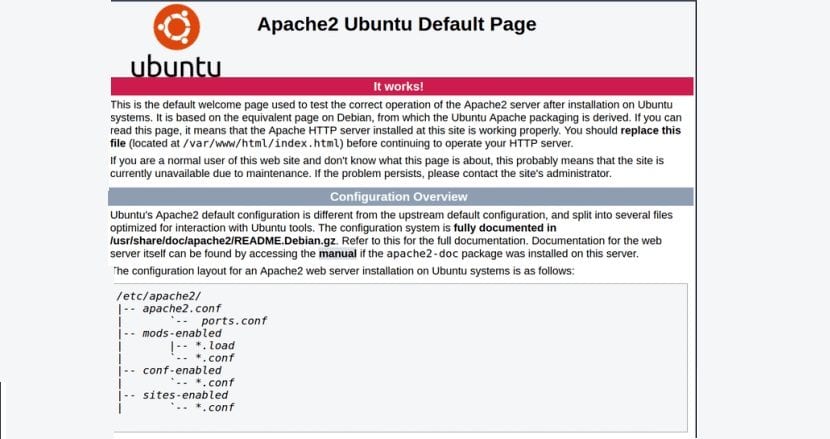
Dette er Apache-siden som viser at den kjører på datamaskinen vår og viser oss katalogen der den har noen konfigurasjonsfiler.
Grunnleggende Apache-kommandoer
Apache-serveren kjører allerede på systemet vårt, du trenger å vite noen grunnleggende kommandoer av dette, fordi med dette kan vi starte eller stoppe prosessen om nødvendig.
De to mest grunnleggende kommandoene er å starte og stoppe tjenesten på datamaskinen vår, kun for dette vi må utføre på terminalen når vi vil starte Apache:
sudo systemctl start apache2
Mens for å stoppe Apache utfører vi:
sudo systemctl stop apache2
Vi har også muligheten for start tjenesten på nytt uten å stoppe den, for dette utfører vi bare:
sudo systemctl restart apache2
Nå en annen kommando som kan være veldig nyttig når den kjører og vi trenger en prosessoppdatering, Vi kan utføre denne kommandoen som ikke kobler fra eksisterende tilkoblinger med serveren:
sudo systemctl reload apache2
I tilfelle du vil deaktivere tjenesten vi utfører bare:
sudo systemctl disable apache2
Og for motsatt sak i tilfelle tjenesten aktiveres på nytt i teamet vårt utfører vi bare:
sudo systemctl enable apache2
Apache2-moduler
Apache2 er en server som kan suppleres med moduler. Utvidede funksjoner er tilgjengelige gjennom moduler som kan lastes inn i Apache2. Som standard er et sett med moduler inkludert på serveren ved kompileringstidspunktet.
Ubuntu kompilerer Apache2 for å tillate dynamisk modulinnlasting. Konfigurasjonsdirektiver kan betinget inkludere tilstedeværelsen av en modul ved å inkludere dem i en blokk .
De kan installere flere Apache2-moduler og bruke dem på webserveren. Kjør for eksempel følgende kommando i en konsoll for å installere MySQL Authentication-modulen:
sudo apt install libapache2-mod-auth-mysql
I katalogen / etc / apache2 / mods kan du sjekke tilleggsmodulene.
Apache har et stort antall av dem, men hvis du vil vite mer, anbefaler jeg det les denne delen at gutta fra Canonical deler med oss.